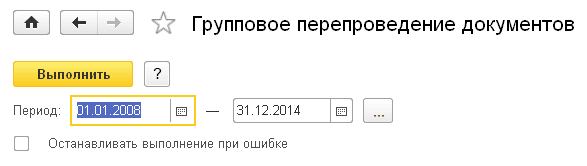Раздели на сайта
Избор на редактора:
- Използване на стилове в Excel Как да създадете свой собствен нов стил
- Какви грешки възникват по време на инсталацията?
- Социален статус на човек в обществото
- Пълна интерпретация на грешките
- Как да се обадите директно на „жив“ оператор на Beeline: безплатни телефонни номера
- Основни PDF четци
- Lineage II - Interlude: The Chaotic Throne няма да започне?
- Възстановяване на парола за Excel
- Как да добавите нов циферблат на смарт часовници с Android Wear
- Най-печелившият тарифен план Life
реклама
| Стандартни правила за трансфер на данни 1s. Пример за правило за преобразуване на обект |
|
В момента преходът от 1C:Enterprise 7.7 към 8.3 (подобно на 8.2) се превърна в главоболие за счетоводителите. За предпочитане възможно най-бързо и без грешки. Ако сте програмист на 1C: Счетоводство и трябва да конвертирате тези документи от седмата версия в осмата, тогава тази статия е за вас. Направете само няколко стъпки и вашите проблеми с преноса на данни ще бъдат решени. Прочетете тази инструкция до края и ще видите как да направите това. Първо, трябва да подготвите работно място на вашия компютър за необходимите манипулации. Първо, вашият твърд диск трябва да е поне 100 GB. Това е необходимо, тъй като прехвърлянето на салда е многостепенно. И ще трябва да работите с няколко конфигурации 7.7. Ако имате нужда от бърз и качествен преход от 1С Счетоводство 7.7 към 1С 8.3, свържете се с нас! Нашата средна цена до ключ е 6600 рубли. Прехвърляне на данни от 1C 7.7 към 1C 8.3 счетоводство 3.0Така че, преди да работите с прехвърлянето на данни към версия 1C 8.3, трябва да подготвите тези данни във версия 7.7. За да направите това, трябва да направите следното. Да приемем, че имате работеща база данни „Счетоводство за предприятие“ на вашия компютър, с която работят вашите счетоводители. Използвайки Export77 обработка, качете всички необходими документи в текстов файл и от този момент нататък никога не се връщайте към основната работна база данни. По-нататъшните ви манипулации ще се извършват с други конфигурации. Инсталирайте най-новата версия 1C:Enterprise 7.7 в новата директория. (пакетът включва стандартна празна версия (без данни) и демо версия). Ще работим със стандартната версия. Сега стартирайте тази база данни и, като използвате обработката Import 77, заредете данни от вашата основна база данни от текстов файл. При конвертиране на данни някои документи може да не бъдат обработени. Не е страшно. Номерът е, че можете лесно да поправите това след прехвърлянето, тъй като в стандартната база данни работите с основния стандартен сметкоплан. Следователно, без значение колко сложни са подсметките, лесно е да поправите това във вашата работеща база данни за около 3 часа, като влезете във всеки непубликуван документ и промените сметките, които имате в конфигурацията си в полетата на акаунта. Естествено, преди прехвърлянето първо привеждате сметкоплана на стандартната конфигурация в съответствие със сметкоплана на вашата основна работна база. Вариантите са чисто индивидуални в зависимост от спецификата на вашата организация. След като свършите тази работа, вие получавате стандартна конфигурация, пълна с данни от вашата работеща база данни. Сега трябва да направим друг трансфер на данни. За да направите това, инсталирайте отново стандартната нулева конфигурация в нова директория. И прехвърлете данните там от стандартната конфигурация с вашите данни В резултат ще получите идеална версия 7 база данни, готова за прехвърляне към версия 8.2. Факт е, че данните се прехвърлят директно към осмата версия изключително от „недокоснатата“ стандартна версия 7.7. И сега имате точно такава конфигурация. Но сега не е празен, а с вашите работни данни. всички!Стартираме 1C:Enterprise 8.2. Изберете „Прехвърляне на данни от версия 7.7“. и се насладете как самата програма прехвърля данни от вашата обработена 7.7., прехвърля документи и показва сравнителна таблица на баланса на версии 7.7 и 8.3. Разбира се, няма да има 100% резултат. Но при 70-80 процента ще получите съвпадение. И тогава вашата работа ще бъде свършена само във версия 8.3. Евентуалните неточности се коригират лесно. Следват още 3-4 часа. Отивате в дневника на документите и коригирате сметки или полета (например „Споразумение“ или „Главна каса“). Зависи от степента на разлика между вашата база 7,7. от стандарта. В резултат на всички тези действия вашата работна конфигурация на версия 8.3 ще може да произвежда счетоводни данни чрез баланса в идеална форма. След прехода ще ви бъде полезно да научите как да работите в новата програма. За целта сме подготвили раздел Обучение 1С Счетоводство 8.3. Между другото! Ако имате нужда от модификация на програми 1C, можете да се свържете с нас! Прехвърляне на база данни 1C 7.7 към 8.3, как да го направя?Много стандартни (и някои специфични за индустрията) осемядрени решения вече имат или вградени инструменти за прехвърляне от 7.7, или под формата на допълнителни файлове в инсталационната директория на шаблона. Ако го прехвърлите сами, тогава на ITS диска (както и на много места в Интернет - Google може да помогне) има обработка „Зареждане от документ с електронна таблица“, която ви позволява да зареждате произволни таблични данни в директории/документи /регистри. С достатъчно високо ниво на квалификация можете да използвате бойна артилерия - специална конфигурация „Преобразуване на данни 2“ (да не се бърка с 3.). Можете ли да ми кажете защо възниква тази грешка? В документацията за 1C всичко е написано твърде объркващо - в края на краищата трябва да получавате заплата, така че е невъзможно изобщо да разберете техните ръкописи, войната и мирът са по-лесни от техните уроци за работа с тяхната далеч не сложна система. Максим Кравченко, добре, всичко е написано на руски :) Според моя опит най-честите причини може да са следните: 1) В настройките за обмен с 7.7 е посочен грешен път. Тук има или само печатни грешки, или е посочен пътят към грешната директория. Или локалният път на вашия компютър е посочен, но обменът се извършва от страната на корпоративния 1C сървър и този сървър естествено не вижда нищо по вашия път (често срещан проблем). Максим Кравченко, защо не чрез IRC или чатове по „проклетите малки улички“ на хората? 🙂 Ако имате общи въпроси, отговорите на които могат да помогнат на други, попитайте. Нека заедно направим добро дело. Без тайни преговори. P.S. За да попречите на хората да загубят желание да дават отговори на този ресурс, би било хубаво да маркирате решения или да щракнете върху бутона „харесвам“ върху най-адекватните отговори, дори ако те не са помогнали директно. Максим Кравченко, FAQ е невъзможно, тъй като чист 7.7 не съществува в природата. Има цяла палитра от стандартни/индустриални решения, има различни версии на една и съща специфична конфигурация, но нито едно от този набор не покрива нуждите на компаниите от кутията и всичките продадени 7.7 бяха завършени години след инсталирането. Като вземем предвид факта, че масовите продажби на 7.7 спряха преди повече от десет години, може да не е останало нищо от стандартната функционалност във вашата конкретна база данни. Едно нещо е, ако вземете стандартните механизми за прехвърляне, за които писах в отговора си, и го прехвърлите, разбирайки, че отговорността за грешките е върху вас и всички несъответствия, които поставяте, за да коригирате „момичетата“. Съвсем друго нещо е да наемете специалист за пари. Трябва да опишете всички справочници за прехвърляне, количеството информация за прехвърляне (статии, баркодове, TIN и т.н.), къде да получите липсващата информация и т.н. Не съм готов да поема проекта ви точно сега. Предлагам да регистрирате тази задача в сайтове за свободни професии и да проведете търг между тях. Правила за прехвърляне 1s 8Прехвърляне на данни от програмите „1C: Счетоводство 8 rev.2.0“ към „1C: Accounting 8 rev.3.0“ Проектиран основно за модифицирани конфигурации 1C:Счетоводство 8 издание 2.0(възможни имена в интернет BP 2.0 или BP 8.2) като основа за разработване на оригинални правила за прехвърляне към конфигурацията 1C: Счетоводство 8 издание 3.0(възможни имена в Интернет BP 3.0 или BP 8.3), разбира се също така подходящ за прехвърляне на данни между стандартни конфигурации. Възможни стратегии за мигриране от издание 2.0 към 3.0 можете да намерите тук. Преход от 1C:Счетоводство 8 издание 2.0на 1C: Счетоводство 8 издание 3.0Препоръчително е да се извърши в началото на нов период (година, тримесечие, месец) след приключване на рутинните операции от предходния период. Прехвърлянето на данни се извършва чрез универсална обработка, която изтегля данни от информационната база 1C:Счетоводство 8 издание 2.0към файл в XML формат. Полученият файл се качва в информационната база данни 1C: Счетоводство 8 издание 3.0използване на универсална обработка на зареждане на данни. Следните файлове са необходими за прехвърляне на данни: ACC20_30.xml - правила за преобразуване на данни. От информационната база BP 2.0 V BP 3.0прехвърлено: информация за текущи салда по счетоводни сметки на информационната база „1С: Счетоводство 8 ревизия 2.0“ към датата на преобразуване на информационната база документи на информационната база BP 2.0за избрания период необходима справочна информация от информационната база "1C: Счетоводство 8 издание 2.0" — данни от информационната база 1C BP 8.2качен в отделен файл (файл с данни); — полученият файл се качва в информационната база данни 1C BP 8.3. Не е необходима инсталация, тъй като се използва обработка, вградена в стандартни конфигурации 1C:Счетоводство 8 издание 2.0И 1C: Счетоводство 8 издание 3.0. (Прочетете по-долу за възможността за използване на специализирана обработка) В програмата 1C:Счетоводство 8 издание 2.0трябва да отворите обработка (меню: Обслужване — Други обмени на данни), изберете папката, в която се намират правилата за прехвърляне (вижте Фиг. 1) и изтеглете правилата за обмен. Препоръчвам правилата за обмен да се зареждат принудително всеки път, дори ако се зареждат автоматично при започване на обработката. За да направите това, трябва или да изберете отново файла с правила, или да щракнете върху бутона Прочетете отново правилата за обмен. Не е необходимо да включвате всички правила за прехвърляне. Трябва да се използват само тези, които са необходими за прехвърляне на баланси и/или документи. Всички справочници се прехвърлят чрез връзки, ако е необходимо, т.е. само тези, които участват в салда и документи. Това гарантира, че в новата информационна база няма „боклук“. Ако трябва да разтоварите салда в края на годината, например в края на деня 31.12.2014 г., т.е. Би било по-правилно да се каже в началото на 2015 г., тогава периодът на разтоварване трябва да бъде 01.01.2015 г. - XX.XX.XXXX. Документи за вписване на салда BP 3.0ще бъде от 31.12.2014г. От 01.01.2015 г. до BP 3.0трябва да създадете документи, отразяващи текущи транзакции. Ако имате нужда само от остатъци, тогава трябва да активирате правила за изтегляне на данни от секцията Входящи салда(виж Фиг. 1). Правила за изтегляне на данни от раздел Документив този случай той трябва да бъде деактивиран (вижте фиг. 3). Периодът на качване, например 01.01.2015 г. - 31.01.2015 г. означава, че ще бъдат прехвърлени документи от януари 2015 г. Правила за изтегляне на данни от раздел Документив този случай трябва да бъдат включени.
ориз. 1. Обработка за качване на данни На първо място, препоръчваме да прехвърлите счетоводната политика на организацията (директория организациипрехвърлени чрез връзки). При прехвърляне на данни можете допълнително да задавате параметри (вижте фиг. 2). За да се върнете към стойностите по подразбиране, трябва да презаредите правилата за обмен.
Фиг.2 Параметри за настройка Параметър Игнорирайте партидния регистър на ДДСопределя преди всичко дали ще бъде попълнен BP 3.0при въвеждане на салда Инвентаризациямаса Данни за получени фактури. Това също влияе върху начина, по който подконтото ще бъде попълнено Партита: по данни BUили от останалата част от регистъра ДДС върху закупените ценности. Задаването на този параметър ви позволява да управлявате разтоварването на баланси за организации, които използват опростена данъчна система. Когато тече счетоводство, ако данните в регистъра не съвпадат Разходи по опростената данъчна системаМоже да е по-полезно счетоводният регистър да разтоварва салдата само по счетоводни данни, без да взема предвид регистъра опростена данъчна система, което може да добави много грешки. В този случай в документите за въвеждане на начални салда в BP 3.0подробности Отражение в опростената данъчна системаИ Състояние на потокасе попълват със стойности по подразбиране. Когато зададете параметъра на даедновременно с документите ще бъдат прехвърлени набори от регистри, свързани с тези документи. В противен случай съдържанието на документите се прехвърля и за получаване на движения документите трябва да бъдат въведени в базата данни BP 3.0след прехвърлянето. Трябва да разберете, че не всички движения на документи съществуват в BP 8.3, има кореспонденции в BP 8.2. Следователно, дори ако изберете опцията за прехвърляне на документи с движения, за някои видове документи може да се наложи да осчетоводите, за да създадете всички необходими набори от регистри.
Фиг.3 Списък на документите, които се прехвърлят към BP 3.0 Списъкът с директории и регистри на информация за прехвърляне е представен на фиг. 4. Ако някой се интересува от разширяване на този списък, моля, свържете се с автора. Има правила за прехвърляне на обекти за много директории. Това е разбираемо, тъй като разнообразни справочници присъстват в много документи и съответно се изтеглят чрез връзки. Не е трудно да създадете правила за разтоварване от тях; Правилото за разтоварване на директория е необходимо, ако има желание да се прехвърли цялата директория, а не само връзки.
ориз. 4 Списък на справочници и регистри на информация за прехвърляне Характеристики на прехвърляне на салда по сметки 76.AB и 76.VA Когато е зададено на дапараметър Правилно неправилно оценяване при сетълменти с контрагентигрешките, направени в счетоводството, могат да бъдат коригирани. Какво представлява рекласирането става ясно от фиг. 5.1: за контрагента балансът е нула, но за второто подконто сумите не са нула. Такива салда няма да бъдат пренасяни.
Фиг.5.1 Повторно класифициране на остатъци Ако е зададено на дапараметър Съобщения в детайли, тогава по време на качването ще се показват обяснителни съобщения (вижте Фиг. 5.2).
Фиг. 5.2 Съобщения в случай на неправилно класифициране на салда Характеристики на прехвърляне на салда по сметки за материални запаси Алгоритъмът за коригиране на грешки като неправилно класифициране на остатъците работи по подобен начин. Инвентаризация. Този алгоритъм работи при настройка на параметъра Правилно неправилно класифициране на балансите на инвентарапо смисъл да. Пример е показан на фигура 5.3. Счетоводството по сметка 10.03 се извършва по позиции, складове и партиди. Остават по арт Бензин AI-92на склад No4е равно на нула, но ако разширите балансите по партиди, ще има много от тях. Алгебричната сума на балансите по партида е равна на нула, това е повторно класиране. Такива баланси не трябва да се прехвърлят, защото това е очевидна грешка. Те няма да бъдат прехвърлени, ако параметърът е зададен.
Фиг. 5.3 Повторно класифициране на остатъци Инвентаризацияв изходната база данни BP 2.0 По-зле стоят нещата с балансите склад No6. Остатъкът е различен от нула, така че алгоритъмът за погрешна корекция няма да работи; Нека да видим как ще бъдат прехвърлени. Сума -155,29 няма да бъдат включени в трансфера, тъй като има такъв остатък BP 3.0не може да се въведе, не може да се въведе нулево количество и ненулева сума, документа за въвеждане на салда няма да бъде осчетоводен, затова не го качваме. В резултат на това в BP 3.0останалите две суми ще паднат (виж Фиг. 5.4). Останалото беше прехвърлено като с грешка. Всъщност, разбира се, тук няма грешка при прехвърляне, но има счетоводни грешки.
Фиг.5.4 Резултат от прехвърляне към BP 3.0 Потребителят решава дали да използва описания алгоритъм за коригиране на неправилното класифициране. Просто трябва да запомните, че салда с нулева сума никога не се прехвърлят. По мнението на автора това е най-правилното поведение; За по-бързо търсене на позиции на несъответствия между баланси BP 2.0И BP 3.0Въз основа на резултатите от прехвърлянето може да се препоръча да се изберат такива проблемни позиции в източника, като се настрои съответно баланса. Как да направите това, вижте фиг. 5.5.
Фиг.5.5 Избор на позиции с нулево количество След приключване на разтоварванетотрябва да стартирате програмата 1C: Счетоводство 8 издание 3.0. Зареждането, както първоначално, така и по време на повтарящи се прехвърляния на данни или допълнителни прехвърляния, трябва да се извършва чрез стандартна обработка Универсален обмен на данни в XML формат(виж Фиг. 8.1). Можете да го отворите през менюто: Всички функции - Обработка - Универсален обмен на данни в XML формат.Ако няма елемент в менюто Всички функции, тогава трябва да отидете на Сервиз - Параметрии поставете отметка в квадратчето Показване на команда Всички функции.
След зареждане на данните в базата данни 1C:Счетоводство 8 rev.3.0 е необходимо да въведете документи за въвеждане на начални салда, за да получите всички необходими движения. Можете да използвате обработка Групов трансфер на документи(вижте фиг. 8.2) или публикувайте документи в дневника (меню: Всички функции - Документи - Въвеждане на салда). Ако документите са прехвърлени без движение (параметър Качване на движения на документизададена на стойност не), тогава за получаване на транзакции и записи в регистри е необходимо да се осчетоводят документи.
Техника за преобразуване на данни. Преобразуването, ако е необходимо, може да се извърши на няколко етапа, например първо справочници, след това документи за въвеждане на баланси, след това други документи. Възможно е повторно прехвърляне на информация. Между трансферите не трябва да правите корекции на прехвърлените данни в 1C: Счетоводство 8 издание 3.0, в противен случай тези корекции могат да бъдат загубени при многократни прехвърляния. Салдата се прехвърлят по документи Въвеждане на начални салда. Повече подробности за методологията за въвеждане на баланси можете да намерите в статията на уебсайта на ITS на компанията 1C. важно! Преди въвеждане на начални салда трябва да се зададат параметри на счетоводната политика. Параметрите на счетоводната политика на организацията се четат на датата, следваща датата на въвеждане на салдата. Например, ако датата за въвеждане на салда е 31.12.2013 г., тогава се вземат предвид параметрите на счетоводната политика, установени към 01.01.2014 г. Това ви позволява да вземете предвид параметрите на текущата счетоводна политика (за пример: ако през 2013 г. организацията е приложила опростена система за данъчно облагане, а от 2014 г. е преминала към общата система - тогава при въвеждане на баланси към 31 декември 2013 г. ще бъдат взети предвид параметрите на счетоводната политика от 2014 г.). Ето защо, както беше посочено по-горе, на първо място препоръчваме прехвърляне на счетоводната политика на организацията. важно! Ако решите да започнете работа в 1C: Счетоводство 8 издание 3.0преди остатъците да бъдат прехвърлени там, е необходимо първо, преди да започнете работа в 1C: Счетоводство 8 издание 3.0прехвърляне на директории. В противен случай могат да възникнат грешки при прехвърляне на салда към непразна база данни. Важно:Възможно е да се реши проблемът със синхронизацията при зареждане в непразна база данни - съвпадение на обекти. Как да работим със специализирана обработка на пренос на данни. Обработката се използва само в режим Файл. Обработка Прехвърляне_на_данни_от_BP20_към_BP30.epfтрябва да се стартира в информационната база, където се прехвърлят данните, т.е. V 1C Enterprise Accounting ed.3.0.В първия прозорец (вижте фиг. 9) трябва да посочите опцията за зареждане на данни от информационната база на платформата 1C:Enterprise: Зареждане на данни директно от информационната база
Фиг.9 Стартов прозорец за обработка на трансфер на данни В следващия прозорец (вижте фиг. 10) трябва да конфигурирате прехвърлянето:
Изберете информационна база от списъка (списъкът е същият като при стартиране на приложението 1C Enterprise). Посочете потребителско име и парола Посочете каква информация трябва да бъде прехвърлена Освен това можете да проверите данните в източника за правилността на прехвърлянето При прехвърляне на директории данните ще се прехвърлят от директории на избраната информационна база, за която има правила за качване. В този случай указателите се прехвърлят изцяло. Ако квадратчето не е отметнато, но е избрана друга опция за прехвърляне, тогава указателите също ще бъдат прехвърлени, но само доколкото е необходимо за попълване на данните в прехвърлените транзакции и документи. Когато прехвърляте данни, можете да прехвърляте справочници, документи и баланси към началото на годината. Опциите за трансфер могат да бъдат избрани във всяка комбинация. При прехвърляне на салда данните за салда по сметки към 1 януари на избраната година ще бъдат прехвърлени съгласно правилата, посочени на фиг. 1. В 1C: Счетоводство 8 ще бъдат създадени документи „Въвеждане на начални салда“ за 31 декември на годината, предхождаща избраната.
Фиг.10 Прозорец с параметри за прехвърляне Ако е избрана опцията за проверка на данни, тогава преди зареждането ще се извърши такава проверка и резултатът от проверката ще се изведе на екрана (виж Фиг. 11). Ако бъдат открити грешки по време на процеса на проверка, процесът на прехвърляне ще бъде поставен на пауза, за да позволи грешките да бъдат коригирани. Ако трябва да качвате и изтегляте данни въпреки грешките, премахнете отметката Проверете данните преди изтеглянеили щракнете Продължи. Списъкът с правила за проверка се актуализира постоянно.
Фиг. 11 Резултат от проверка на данните преди зареждане По време на процеса на прехвърляне на данни от източника към приемника, на екрана ще се актуализира картина, която показва текущия етап: свързване към информационната база, качване на данни, зареждане на данни и т.н. Освен това по-подробна информация се показва по-долу под формата на ред, например „Качване на данни: Документи (3/3)“. След като данните бъдат изтеглени, започва процесът на публикуване на изтеглените документи и след това проверка на изтеглените данни. Ако възникнат грешки по време на обработката на документа или проверката на данните, съобщения за това ще се появят в прозореца за съобщения след приключване. Съобщенията за грешка могат да се видят и в отделен прозорец, като щракнете върху хипервръзката Информация за грешка(виж Фиг. 12).
Фиг.12 Индикация на процеса на прехвърляне на данни Фрагмент от таблицата, съдържаща записи за грешки, е показан на фиг. 13. Първо, таблицата показва съобщения за грешки, възникнали при публикуване на документи, след това грешки по време на проверка. Проверката на изтеглените данни се състои в сравняване на балансите, генерирани на датата, на която са въведени балансите при източника и дестинацията. Ако салдото по някоя сметка не съвпада, се създава запис за това. Като щракнете двукратно върху запис в таблицата с грешки, можете да отворите проблемния документ за корекция и ръчно редактиране. Същото може да се направи и в прозореца за съобщения.
Фиг. 13 Фрагмент от таблица, съдържаща записи за грешки След като направите корекции в целевата база данни, няма смисъл да прехвърляте отново същата информация от изходната база данни, тъй като при повторно прехвърляне тези данни отново ще бъдат записани с грешки. Затова се опитайте да правите корекции в източника, а не в получателя, или не повтаряйте предаването на същата информация. Например, след прехвърляне на първоначални салда и коригиране на всички документи за въвеждане на първоначални салда в приемника, не задавайте флага за следващи преводи Салда в началото на годината. Актуализациите са безплатни за 6 месеца след покупката. След края на периода на безплатна актуализация можете да получавате актуализации на платена основа (вижте цената по-долу). В същото време, ако сте закупили няколко софтуерни продукта, като част от комплекти или поотделно, тогава имате право да разчитате на отстъпка. Можете да научите повече за системата за отстъпки. Правилата са създадени с помощта на технология Конверсии на данни: Лесен за редактиране. Файл TransferDemo20_30.xml е изтегляне от базата данни, получена чрез прехвърляне на демонстрационната база данни BP 2.0, разпространявана от 1C, към базата данни BP 3.0. Създайте празна BP база данни 3.0.44.94 или от 1C шаблон, или като използвате конфигурационния файл 1Cv8.cf. Задайте в счетоводните параметри до Настройване на сметкопланотчитане на материалните запаси по складове и партиди. Изтеглете файла с демонстрационна база данни TransferDemo20_30.xml с помощта на обработка Универсален обмен на данни в XML формат. Демо базата данни показва прехвърлянето на баланси към 01.01.2009 г. и документи за периода от 01.01.2009 г. до 31.12.2009 г. Правилата се актуализират редовно за нови издания, подходящи за издания на BP 2.0.64.23 и по-нови. Няма нужда да търсите и избирате желаната версия на правилата за прехвърляне; те са подходящи за всяка версия SOURCE в посочения диапазон. Ако имате нужда от правила за по-ранни версии, моля, свържете се с автора. Изданието RECEIVER трябва да бъде точно такаспоред правилата. 29.08.2018 г. Разтоварването на салда по раздел е разпределено като отделно правило Кредити и заеми(сметки 66, 67), преди това е била част от Други счетоводни сметки 20.08.2018 Актуализация до 2.0.66.59 и 3.0.64.48 03.06.2018 Добавено прехвърляне на документи Отразяване на заплатите в регламентираното счетоводство 18.05.2018 Актуализация до 2.0.66.54 и 3.0.61.37 23.02.2018 Актуализация до 2.0.66.48 и 3.0.58.41 18.01.2018 Актуализация до 2.0.66.46 и 3.0.57.17 22.12.2017 Актуализация до 2.0.66.42 и 3.0.56.22 11/03/2017 Актуализация до 2.0.66.37 и 3.0.53.38 26.09.2017 Актуализация до 2.0.66.37 и 3.0.52.35 14.06.2017 Актуализация до 2.0.66.29 и 3.0.50.18 05/05/2017 Актуализация до 2.0.66.25 и 3.0.49.27 04.04.2017 г. - добавено създаване на получени фактури, когато в BP 2.0 има само номер и дата. Трябва да зададете параметъра Преобразуване на фактури(създайте нови, ако източникът съдържа само номер и дата) 02/06/2017 Актуализация до BP 3.0.47.23 26.01.2017 г. Добавено прехвърляне на документи Отразяване на начисляване на ДДСИ Отразяване на ДДС за приспадане 01/11/2017 Актуализация до BP 2.0.66.8 и BP 3.0.46.16. Прехвърлянето на случай е изключено НДСпоОСиНМА.В по-ранните версии, където е включено в конфигурацията, няма да бъде прехвърлено. 14.12.2016 Актуализация до BP 3.0.44.203 12/07/2016 Добавено прехвърляне на документи Корекция на дълга 12/01/2016 Добавен параметър Не вземайте предвид регистъра Разходи по опростената данъчна система, което ви позволява да управлявате разтоварването на баланси за организации, използващи опростената данъчна система 21.11.2016 Добавено изтегляне на директорията Потребителиотделно правило със създаването на потребители за информационна сигурност в приемника (подробности тук). Добавено прехвърляне на баланси през RS Служители на организации(данни за персонала). При прехвърляне на салда по сметки 76.AB и 76.BA е възможно да се провери и коригира грешното класифициране във втората подсметка. 11/08/2016 Списъкът с документи е разширен. 28.10.2016 Добавено прехвърляне на документи. Добавена е демонстрация на трансфер, това е резултат от прехвърлянето на демонстрационната база данни на BP 2.0. 26.10.2016 Коригирано създаване на празни документи за въвеждане на салда при наличие на салда по сметки 10.07 09.09.2016 Актуализация до BP 3.0.44.102 23.03.2016 г. Подобрено прехвърляне на данни за получени фактури (при прехвърляне на инвентарни салда) 11.01.2016 г. Добавено е прехвърляне на информация за контакт на лица, гражданство, паспортни данни, информация за увреждане, статуси на лица. Добавени са правила за прехвърляне на банкови сметки и партидни счетоводни сметки. 23.12.2015 Актуализация до BP 3.0.43.29. Добавено е прехвърляне на информация за контакт на контрагентите и техните лица за контакт. 14.12.2015 г. Създадени са правила за BP 3.0.42 Пакетът включва: правила за трансфер "ACC20_30"и обработка Трансфер_данни_от_BP20_към_BP30. Ако вашата организация няма програмист на пълен работен ден, който да извършва работата, ние сме готови да предложим услугите на нашия специалист (програмистът ще се свърже с вашия компютър през интернет с помощта на специална програма за дистанционна работа и ще извърши необходимата работа ). По възможност осигурете работеща база "1C: Счетоводство 8 издание 2.0", можем сами да прехвърлим данните и да прехвърлим файла “ 1C: Счетоводство 8 издание 3.0» с преведени салда. Стойността на тази услуга не е включена в общата стойност на пакета. важно. Не всички документи се прехвърлят (за съвместимост с по-стари версии на BP 2.0). Преди да закупите, прочетете внимателно списъка на фиг. 3. Прехвърляне на данни от програмите „1C: Счетоводство 7.7“ и „1C: USN 7.7“ към „1C: Счетоводство 8“ Няколко думи за това как се прехвърлят данни от стандартна конфигурация “ Счетоводство", издание 4.5 за 1C:Enterprise 7.7 или конфигурация "" (наричани по-нататък Конфигурации на източник) в стандартна конфигурация " Счетоводство на предприятието", издание 3.0 за 1C:Enterprise 8 (версия 3.0.52), наричано по-долу „Конфигурация на приемника". ВАЖНО! Прехвърлянето на данни е възможно от конфигурацията Счетоводствоиздание 4.5 за 1C:Enterprise 7.7 версии 7.70.569 и по-нови или от конфигурацията " Опростена система за данъчно облагане, изд. 1.3» версии 7.70.219 и по-нови. Препоръчително е да превключите от изходната конфигурация към целевата конфигурация в началото на нов период (година, тримесечие, месец) след приключване на регулаторните операции от предходния период. Прехвърлянето на данни се извършва чрез специализирана обработка, която изтегля данни от изходната информационна база за конфигурация във файл в XML формат. Полученият файл се зарежда в информационната база за конфигурация на получателя чрез универсална обработка на зареждане на данни. ACC_ACC8 .ert - външна обработка на качване на данни във външен файл от конфигурацията " Счетоводство, изд.4.5»; USN_ACC8 .ert - външна обработка на качване на данни във външен файл от конфигурацията " Опростена система за данъчно облагане, изд. 1.3»; ACC_ACC8 .xml - правила за преобразуване на данни. USN_ACC8 .xml - правила за преобразуване на данни. Следното се прехвърля от информационната база на конфигурацията на източника в конфигурацията на получателя: — информация за текущи салда по счетоводните сметки на информационната база Source Configuration към датата на преобразуване на информационната база; — актуални документи с дата, по-голяма от датата на преобразуване на информационната база. Преобразуването се извършва на два етапа: — данните от информационната база Source Configuration се качват в отделен файл (файл с данни); — полученият файл се зарежда в информационната база на Конфигурацията на получателя. За да инсталирате обработката на миграцията на данни, трябва да използвате инсталационната програма setup.exe. След стартиране на програмата (ако броят на информационните бази 1C:Enterprise е голям, тогава след известно време) ще се появи диалогов прозорец, в който трябва да маркирате онези информационни бази, където ще бъде инсталирана обработката на пренос на данни. Прозорецът изглежда като на фиг.1. Ако броят на информационните бази е повече от седем, използвайте бутоните „нагоре“ и „надолу“ за навигация. Ако са избрани няколко информационни бази, тогава редът „път“ отразява местоположението само на последната избрана база. Тази информация има спомагателен характер и се използва по избор за допълнителен контрол от страна на потребителя върху резултата от инсталационната програма; не й обръщайте специално внимание, програмата сама ще определи къде са инсталирани избраните от вас информационни бази .
Фиг.1 Прозорец за избор на информационни бази по време на инсталация Освен това можете да посочите папката, в която ще бъде инсталирана обработката на данни, като използвате прозореца за избор на папка (като щракнете върху бутона с три точки). Пълният път за избраната папка ще бъде отразен в реда за избор. След като щракнете върху бутона „инсталиране“, необходимите файлове ще бъдат инсталирани в избраните информационни бази и (или) в избраната папка. След завършване можете да щракнете върху бутона „подробности“ и да видите подробен инсталационен журнал, кои файлове са записани в кои папки. В резултат на това избраната папка трябва да има нещо като следната снимка, вижте Фиг. 2.
Фиг.2 Файлове, инсталирани в избраната папка Към поддиректория ExtFormsустановени са правила за обработка и трансфер. Моля, имайте предвид, че обработката на качване ACC_ACC8.ertи правилата за качване на данни заменят стандартната обработка и правила. Ако искате да запазите стандартния механизъм за преход, инсталирайте новата обработка в отделна директория, а не в информационната база. Процесът на инсталиране е описан по-подробно, като се използва примерът за инсталиране на отчета " Експресна проверка на счетоводството за конфигурацията „1C: Счетоводство 7.7“«. В програмата " 1C: Счетоводство 7.7„Трябва да отворите обработка от допълнителни опции“ Преход към 1C: Счетоводство 8, изд. 3.0“, изберете папката, в която се намират правилата за прехвърляне (вижте Фиг. 3) и изтеглете правилата за обмен. Не е необходимо да включвате всички правила за прехвърляне. Трябва да се използват само тези, които са необходими, например за прехвърляне на остатъци или остатъци и документи. Например в групата директории не може да се включи нито едно правило, тъй като всички директории се прехвърлят чрез връзки, според нуждите, т.е. само тези, които участват или в баланси, или в документи. Това гарантира, че в новата информационна база няма „боклук“. Освен това не е необходимо всички документи да бъдат включени. Например, ако някои документи не са във вашата база данни или не искате да ги прехвърлите, не е необходимо да активирате това правило.
Фиг.3. Обработка за качване на данни Препоръчвам да зададете името на файла с данни на “C:\v77_v8\Exp77_80.xml”, това е папката, която често се използва по подразбиране в програмата “ 1C: Счетоводство 8" при изтегляне на данни от програми на платформата " 1C:Предприятие 7.7". Ако е необходимо, задайте параметрите на " Опции«. По време на процеса на изтегляне на данни от конфигурацията " Счетоводство 7.7„Могат да възникнат различни грешки. Представените тук правила за прехвърляне се различават от стандартните по това, че на етапа на качване на данни те търсят типични грешки. Нека разгледаме тези, за които се показват съобщения. Нулево количество и ненулево количество инвентарни позиции. Въвеждането на салдото в Конфигурацията за получаване по такъв начин, че количеството материал да е равно на нула, а разходната оценка на материала да не е равна на нула, е невъзможно и безсмислено, тъй като това е грешка. Следователно при прехвърляне на салда такива позиции (с нулево количество) няма да бъдат включени в документите за въвеждане на салдо. Следователно, ако грешките не бъдат коригирани преди прехвърлянето на данни, тогава сумите в източника и местоназначението на данните при прехвърляне на салда няма да съвпадат, което ще причини допълнителни затруднения при съгласуване. Следователно, в процеса на изтегляне на данни от конфигурацията " Счетоводство 7.7» се показват съобщения за възникнали грешки (виж Фиг. 4). Освен това, за намиране на грешки, можем да препоръчаме да използвате обработката „Експресна проверка на счетоводната поддръжка“, а именно правилото „Липса на ненулева сума, когато има нулево количество за материали“.
Фиг.4.1 Съобщения за възникнали грешки Ненулево салдо за подсметка от второ (трето) ниво, докато балансът на първо (второ) ниво е нула. Това е доста често срещана ситуация на грешно водене на записи. Типичен пример е показан на фигура 4.2. Това състояние възниква в резултат на „прекласифициране” в аналитичното счетоводство. Например в документите за паричния поток е посочено споразумение, но в документите за капитализация няма споразумение или обратното, или има споразумения, но те са различни. Във всички тези случаи има ненулево салдо по договорите, въпреки факта, че салдото по контрагента е равно на нула. Подобна картина може да възникне при счетоводното отчитане на материалите и номенклатурата (когато се включва общото счетоводно отчитане по местонахождение на склад): прекласиране между складове, особено ако складовете са финансово отговорни лица.
Фиг. 4.2 Пример за грешки в счетоводството Ясно е, че това е грешка и е ясно, че няма смисъл да се пренасят такива салда. За да се изключи прехвърлянето на този вид баланси, има параметър „Не разтоварвайте баланси, ако има нулев баланс на горното ниво“. Ако този параметър е зададен на едно, тогава по време на качване съобщенията, показани на Фиг. 4.3 (сравнете с фиг. 4.2), а балансите за такива позиции няма да бъдат разтоварени. Можете да използвате различни комбинации от този параметър с правилата за прехвърляне на различни остатъци. Ако прехвърляте не всички салда наведнъж, а според счетоводни раздели, тогава можете да прехвърляте салда от различни счетоводни раздели с различни стойности на параметри.
Фиг.4.3. Съобщения за грешка Празни договорни стойности или чуждестранни договори.Проблемът е подобен на описания по-горе, причината е същата - неправилно класифициране в аналитичното счетоводно отчитане на договорите (виж фиг. 4.4). Но балансът за контрагента не е нула, така че правилото за проверка, описано по-горе, няма да работи. При прехвърляне на данни ще възникне грешка при осчетоводяване на документа за въвеждане на салда, т.к не се допуска празна договорна стойност.
Фиг.4.4 Доклад, показващ грешка За да се отстранят такива грешки преди прехвърлянето, на етапа на качване на данни се издават съобщения за грешка (вижте Фиг. 4.5). Същата фигура показва, че е открита друга грешка: договорът не съответства на контрагента, т.е. собственикът на договора е друг контрагент. Такива грешки често се срещат в модифицирани, т.е. нестандартни конфигурации или в отдавна създадени бази данни, когато дори и в стандартните конфигурации не е имало достатъчно стриктна проверка за съответствие на договорите при попълване на документи.
Фиг.4.5 Съобщения за счетоводни грешки Проверката за празни стойности на договори и договори на други хора се извършва, ако параметърът " Проверете договорите за празни стойности и съответствие с контрагента". Освен това, за да откриете грешки, можем да препоръчаме да използвате обработката „Експресна проверка на счетоводната поддръжка“, а именно правилата „Липса на празни анализи за договори“ и „Съответствие на контрагенти и договори“. Има и други проверки за грешки, за повече информация, моля свържете се с нас (контакти в долната част на страницата). Ще покажем как можете да прехвърляте данни на части, а не изцяло, използвайки примера за качване на документи от отделен тип или дори отделни копия на документи от избран тип. Нека отбележим само едно правило за качване на данни " Платежно нареждане"(вижте фиг. 5). Това ще ви позволи да качвате документи само като " Платежно нареждане". Ако с тези параметри щракнете върху „ Разтоварвам", след това всички документи от типа " Платежно нареждане", разположен във времевия интервал с " начална дата"от" Крайна дата". Щракнете върху бутона " Инсталирайте PVD", след което надписът " Избор на данни за Платежно нареждане«.
Фиг.5 Как да зададете правило за качване на данни от определен тип След това щракнете върху бутона „Добавяне на условие“, ще можете да изберете атрибут за избор (вижте Фиг. 6.1), най-често това е „ CurrentDocument“, което ви позволява да изберете отделен документ от списъка с документи от този тип. Можете, като използвате други детайли за избор, да получите избор по група документи, например да изберете документи по дата. Във всички случаи документите се избират в рамките на интервала от време, определен от параметрите " начална дата"И" Крайна дата«.
Фиг.6.1 Как да изберете отделен документ важно! "1C"), което в някои конфигурации не позволява избор на документи при качване според детайлите за избор. Това се дължи на факта, че в стандартните правила изборът на документи се извършва чрез заявка без посочване на период. Такива искания не винаги работят. По подобен начин можете да качвате директории, но не цялата директория, а като изберете според някои подробности. Първо изберете желаното правило за качване на данни, след което последователно натиснете бутоните “ Инсталирайте PVD"И" Добавете условие". Например, фиг. 6.2 показва как можете да разтоварите само тези служители, с които в момента на прехода от програмата " 1C: Опростена система за данъчно облагане, изд. 1.3"до" 1C: Счетоводство на предприятието, издание 3.0„(или, както често казват потребителите, преходът от счетоводство 7.7 към 3.0) са установени трудови отношения.
Фиг.6.2 Как да изберете група от елементи на директория важно!Коригирана е грешка в стандартните правила в предложените правила за трансфер на данни (от компанията "1C"), което води до неправилен избор на елементи на директория при разтоварване с помощта на периодични данни за директория, т.е. тези, които имат различни стойности, зададени за различни дати. Това се дължи на факта, че в стандартните правила изборът на елементи от директорията се извършва чрез заявка без посочване на период. Изборът въз основа на периодичните детайли на директорията се прави на датата на параметъра „ Крайна дата«. Можете да използвате комбинация от правила за качване на данни и избор. Правилата, за които са зададени селекции, ще бъдат маркирани като „[ИЗБОР]“. За да видите или редактирате избора на конкретно правило за качване на данни, трябва да щракнете двукратно върху това правило в списъка с правила или след като сте го избрали, щракнете върху " Инсталирайте PVD«. важно!Ако качването на обекти се окаже празно или непълно, трябва да проверите дали режимът на синхронизация е зададен с 1C: Счетоводство 8. Ако случаят е такъв, тогава ще бъдат качени само обекти, променени след прехвърлянето (Директория.Синхронно счетоводство Parameters съхранява параметъра Позиция на последния качен документ, който се проверява по време на качване от функцията CheckFor Upload Possibility). Пълната работа в режим на синхронизация става невъзможна. Режимът на синхронизация се проверява след зареждане на правилата за обмен. Ако режимът е инсталиран, ще се генерира предупредителен прозорец (вижте Фиг. 6.5) и ще бъдете помолени да деактивирате режима на синхронизация.
ориз. 6.5 Предупредителен прозорец за режим на синхронизация Допълнителни разлики от стандартните правила Коригирана грешка при прехвърляне на PT&U със стари видове разписки: ако в документите Получаване на стоки и услуги типът разписка е равен на 2 (остаряла стойност) и няма фактура на доставчик, погрешно преобразуване на този документ в BP 3.0 в връщане документ от купувача възниква. Коригирана е грешка при прехвърляне на ръчни операции, които имат подсметка на отдел към PROF версията на BP. Такава операция не се записва в BP; възниква грешка: „Полето за разделяне трябва да е празно.“ Това се дължи на факта, че правилата са предназначени да работят с версии на CORP, но в PROF размерите DivisionDt и DivisionKt на счетоводния регистър трябва да са празни. Коригирана грешка, която доведе до дублиране на групи директории Договории, като следствие, до дублиране на елементи от тази директория (тъй като търсенето по време на зареждане се извършва, като се вземе предвид родителят). Това е илюстрирано на фигура 6.6.
Фиг.6.6 Резултат от прехвърляне на директория Договористандартни правила Тук в колоната Родител(група директории) с име 2015 Има две различни групи директории с едно и също име (има само една група в източника), следователно договорите се дублират. Отстранена е грешка при прехвърляне на банкови документи при прехвърляне на пари от една разплащателна сметка в друга. IN BP 3.0в този случай се създава документ Дебитиране от разплащателна сметкас вида на операцията Прехвърляне към друга сметка на организацията,което не се извършва поради непопълване на данните Акаунт на получателя. Освен това данните са попълнени неправилно. акаунтИ Дебитна сметка. Това ще се покаже, ако са различни, например 55 и 51, тогава те трябва да бъдат разменени. Коригирана грешка при попълване на подробности Вид на задължениетов документи за прехвърляне на данъци. Всичко по-горе се отнася за версия 3.0.43.215. Реквизитът се пренася Основно споразумениеуказател Контрагенти. Правилото за изтегляне на директорията е променено Номенклатура, сега методът за избор на данни е стандартна извадка, която ви позволява да избирате елементи от директорията по детайли (в стандартните правила на опростената данъчна система 7.7 - BP 3.0 това не е възможно). При прехвърляне на указател Номенклатура, се прехвърлят и Цени на артикулитечрез връзки, т.е. цени само на преносни позиции от номенклатурата. За да активирате тази функция, трябва да зададете стойността на параметъра на едно Качване на цени при разтоварване на артикули. Коригирана е грешка в стандартните правила „STS 7.7 - BP 3.0“ при прехвърляне на салда за сетълменти с контрагенти: типът на споразумението винаги е бил зададен на други. Сега - в зависимост от вида на баланса, според счетоводния раздел " Разчети с доставчици и контрагенти"тип договор = " С доставчик", съгласно счетоводната част " Разчети с купувачи и клиенти"тип договор = " С купувач", в други случаи тип договор = " други«. Коригирана е грешка в стандартните правила „USN 7.7 - BP 3.0“ при прехвърляне на салда за сетълменти с контрагенти: сумата на взаимните сетълменти е записана в два детайла на документа за въвеждане на първоначални салда СумаИ Сума Kt. Поради това документът за въвеждане за начални салда не е осчетоводен. ПроверетеС купувача"(в стандартните правила " други"). Стойността на атрибута " е зададена Статус на плащане“, това е важно за правилния избор на фактура за плащане към купувача в банкови платежни документи в Конфигурацията на получателя. При прехвърляне на документи от формата " Платежно нареждане» типът договор е зададен на стойност « С доставчика"(в стандартните правила " други«). Коригирана е грешка в стандартните правила „USN 7.7 - BP 3.0“ при прехвърляне на места за съхранение: атрибутът „ не е попълнен Тип склад«. Добавен параметър " Включен обмен с регулаторни органи": ако стойността му е 1, тогава проп Тип обмен с контролните органиелемент на директория " организации" е зададено на " Обмен в универсален формат", иначе в " ExchangeDisabled"както в стандартните правила. Това е важно за повтарящи се (редовни) трансфери, за да не се разваля EDI настройката. Правилото за търсене на изтеглени елементи за директорията " е променено Контрагенти": първо се извършва търсенето от ТИНИ контролно-пропускателен пункт(ако тези стойности са попълнени), тогава само от ТИНи накрая от Име. И в трите случая търсенето включва атрибута на групата (ThisGroup) и самата група (Parent). Това е важно за повтарящи се (редовни) трансфери, за да не се създават дубликати за контрагенти с променени имена СЛЕД зареждането. При прехвърляне на контрагенти попълнете данните Държава Регистрациякоето означава "Русия". Това е необходимо, така че след зареждане на директорията на контрагентите в програмата "1C счетоводство 8"Не трябваше ръчно да попълвам необходимите данни Държава Регистрация. Ако не е попълнен, тогава под формата на елемент от директория " Контрагенти» подробности ще бъдат налични « Данъчен номер"И" Рег. номер" и подробностите " ТИН"И" контролно-пропускателен пункт“ ще бъдат скрити. Правило за качване на данни за прехвърляне на директорията „Служители“ е добавено към правилата за прехвърляне „USN 7.7 - BP 3.0“ (в стандартните правила се прехвърля само директорията на лицата). В правилата за прехвърляне „USN 7.7 - BP 3.0“ е коригирано правилото за прехвърляне за информационния регистър Текуща тарифна ставка на служителите. Характеристики на прехвърляне на платежни нареждания за данъчни плащания За платежни нареждания с вид транзакция Прехвърляне на данъциТрябва да се попълнят допълнителни данни: KBK - код на бюджетната класификация, статус на компилатор и др. Структурите на тези детайли са в Бух 7.7 (USN 7.7) и в BP 3.0не съвпадат. По-специално в BP 3.0Някои от тези данни са включени в отделна директория, връзка към която се съдържа в платежното нареждане. Справочник Видове данъци и плащания към бюджетасъдържа редица предоставени елементи, които се появяват в информационната база, например при редактиране на счетоводна политика. При прехвърляне на данни тези елементи ще се появяват и при зареждане на счетоводната политика. При качване и изтегляне на платежни нареждания, елемент указател Видове данъци и плащания към бюджетатърсено с помощта на KBK за заместване в детайлите на платежното нареждане Данък. Затова е препоръчително след прехвърляне на счетоводните политики да проверите дали в указателя фигурират всички необходими данъци и при необходимост да ги допълните. Когато сравняват (синхронизират) BCC в платежни нареждания, източникът и получателят не вземат предвид четирите категории BCC, категории 14-17, код на подтип доход: данък, неустойка, глоба и др. В указателя Видове данъци и плащания към бюджетатези битове са пълни с нули. При добавяне на нови елементи към директорията, битове 14-17 също трябва да бъдат запълнени с нули. Трансфер на големи информационни бази данни. На първо място, когато мигрирате големи информационни бази, процесът на изтегляне на данни може да отнеме много дълго време. Това се случва, ако в една счетоводна секция има голям брой салда, например салда на стоки. За да намалите времето за качване, можете да използвате техниката за разделяне на един документ " Въвеждане на начални салда"за няколко. Ако зададете стойността на параметъра " Брой редове в документа за въвеждане на баланс» различно от нула (вижте Фиг. 6.3), тогава качването на данни в един документ ще бъде ограничено до посочената стойност. Това може значително (няколко пъти) да намали времето за разтоварване.
Фиг.6.3 Задаване на параметри при прехвърляне на данни с ограничение на размера на документа " Въвеждане на начални салда» Забележка: стойността на параметъра ограничава броя на редовете на таблицата с транзакции, качени в един документ " Въвеждане на начални салда“, вместо да указва броя на редовете на самия документ. Следователно броят на редовете на документа ще се различава от стойността на параметъра; това не е грешка. При разделяне на документ " Въвеждане на начални салда” за няколко документа ще бъде добавен постфикс към коментара на всеки документ в края на реда: „-1”, „-2” и т.н. ВАЖНО!Описаният алгоритъм за разделяне на един документ " Въвеждане на начални салда"няколко се използва само за намаляване на времето за качване на данни; всички документи се качват в един файл, т.е. Прехвърлянето на данни се извършва в една стъпка, коментарите (постфиксите) се генерират автоматично, посочен е само един параметър. Но тази техника не решава проблема с липсата на памет, който ще бъде обсъден по-долу. При мигриране на големи информационни бази може да възникне проблем с изчерпването на RAM: когато се опитате да разтоварите, програмата ще завърши със съответно съобщение за грешка или без съобщение. Опитът да замените компютъра си с по-мощен е безполезен. В този случай трябва да качите данните на части, като ги разделите на части. Това изисква правила за прехвърляне, които поддържат определения режим. Нека да разгледаме как да се разтоварим. Първо, прехвърлянето на данни трябва да се извърши само с едно правило за качване (вижте Фиг. 6.4). Ако прехвърлянето е невъзможно според едно правило, тогава го разделяме на части, като посочваме началния и крайния номер на порцията. Всяка част ще съдържа информация за даден брой аналитични стойности от първо ниво, например продуктови баланси, т.е. определения брой стойности на салдото по сметката „41“. Познавайки общото количество анализи за акаунта, е лесно да се изчисли броят на порциите. Колко данни се прехвърлят без проблеми наведнъж (в една част от информацията) трябва да се определи експериментално; като правило, при разтоварване на салда по сметки, проблеми с прехвърлянето се появяват, когато броят на салдата е няколко хиляди или повече. Въпреки това, за да спестите време за качване на данни, можем да препоръчаме да ги разделите на части, дори ако е възможно да качите всички баланси в раздела за счетоводство наведнъж. Времето за качване зависи от размера на частта от данни, не пропорционално, не линейно. Следователно, като разделите например десет хиляди продуктови баланси на десет части от хиляда, можете да намалите времето за разтоварване няколко пъти. Ако прехвърляме първата порция, номерът на началната част може да не е посочен; ако се прехвърля последната порция, тогава може да не е посочен номерът на крайната порция. ВАЖНО!Когато прехвърляте данни на части, е необходимо да посочите постфикс в параметрите, който участва във формирането на коментара на документа “ Въвеждане на начални салда" Когато променяте номерата на обхвата на порциите, трябва да запомните да промените постфикса, в противен случай при зареждане в конфигурацията на получателя документите със същите коментари (постфикси) ще бъдат презаписани. Името на файла с данни не е особено важно. Можете да използвате тактики за последователно прехвърляне: разтоварване - зареждане, разтоварване - зареждане и т.н. В този случай името на файла с данни не трябва да се променя. Можете да изберете тактика: първо разтоварете всичко, след това заредете всичко. В последния случай името на файла с данни ще трябва да се променя всеки път, когато се качва. Още един пример. Ако броят на балансите в счетоводния раздел (например стоки) е, да речем, 10 000, ние го разделяме на части от хиляда, тогава получаваме 10 порции. Всяка част трябва да има уникален постфикс: "-1", "-2", "-3", "-4". Ако разтоварим всички останали стоки и след това заредим всичко, тогава файловете с данни също трябва да са уникални, например: “41_1”, “41_2”, “41_3”, “41_4”. Параметрите “Начало на номер на порция” и “Край на номер на порция” трябва да приемат следните стойности: 0, 1000; 1001, 2000; 2001, 3000; 3001, 4000. Сега потребителите на "1C: Счетоводство 7.7" не трябва да чакат до края на годината, за да преминат към "1C: Счетоводство 8". Преходът може да се извърши в края на всеки месец от данъчния период. Технологията за прехвърляне на баланси вече е тествана в съществуващи предприятия, едно от които е описано от специалисти от Automated Accounting Systems LLC. Статията съдържа описание на методологията за прехвърляне и общи препоръки за контрол на входа и изхода на прехвърляните данни. Преди да се премести в Laima LLC (Миас, Челябинска област), беше използвана програмата „1C: Счетоводство 7.7. Програмата е инсталирана на лаптопа. Работата се извършва в домашния офис. Пускането от 1C на нова методология за прехвърляне на данни и малкият обем на информационната база направи възможно прехвърлянето на данни за 2006 г. директно по време на инсталирането на 1C: Счетоводство 8. Метод за пренос на данниНовият метод за преход от "1C: Счетоводство 7.7" към "1C: Счетоводство 8", включен във версия 1.5.8.5, предвижда прехвърляне на данни от информационната база "1C: Счетоводство 7.7", което би осигурило правилното изпълнение в " 1C: Счетоводство 8" от следните действия:
Преходът от "1C: Счетоводство 7.7" към "1C: Счетоводство 8" с помощта на този метод се препоръчва да се извърши в началото на нов данъчен период (година) или, ако вече е открит нов период, след това в края на следващия месец от текущия отчетен период. По време на процеса на прехвърляне на данни към 1C: Счетоводство 8 се зарежда следната информация:
Подготвителни операции в "1C: Счетоводство 7.7"Прехвърлянето на данни от "1C: Accounting 7.7" е възможно от версия 7.70.477. Следователно, преди мигрирането, беше необходимо да актуализирате конфигурацията до тази версия. Също така е необходимо да се уверите, че са извършени рутинни счетоводни и данъчни счетоводни операции за последния месец на годината (включително реформиране на баланса). Всички файлове, необходими за прехвърляне на данни, се съдържат в папката Convert в директорията на шаблона за издание 1.5.8.5 "1C: Accounting 8". По-добре е да копирате съдържанието на тази папка в директорията ExtForms на информационната база данни 1C: Accounting 7.7. Методът за прехвърляне предвижда една подготвителна операция - проверка на кодове на указатели, които могат да станат неуникални при прехвърляне на данни към 1C: Счетоводство 8. За проверка се използва външна обработка ChkCode.ert. Въпреки това, за да се провери правилността на счетоводството и данъчното счетоводство в базата данни "1C: Счетоводство 7.7" и да не се прехвърлят очевидно грешни записи към "осемте", е полезно да се извърши технологичен анализ на счетоводството (Меню "Отчети -> Технологичен анализ на счетоводството“ ), както и анализ на състоянието на данъчното счетоводство („Данъчно счетоводство -> Анализ на състоянието на данъчното счетоводство“). По правило проблемите се причиняват от „ръчни“ записи, които се правят без контрол на началното салдо, количествено отчитане и др. Новата техника дори прехвърля правилно такива транзакции, но входящият контрол ви позволява незабавно да идентифицирате проблемите и да издадете препоръки за коригирането им. В нашия случай контролът разкри несъответствия в счетоводството по отношение на отписването на амортизацията на дълготрайни активи за загуби от минали периоди, което беше решено да се коригира в „1C: Счетоводство 8“ след прехода. Трансфер на данниСамото прехвърляне на данни се извършва чрез външна обработка V77Exp.ert (меню "Файл -> Отвори"). Диалоговият прозорец за обработка показва:
След като щракнете върху бутона „Зареждане на правила за обмен“, в диалоговия прозорец за обработка ще бъде попълнен списък с правила за качване на данни. Зареденият списък е списък от акаунти, чиито резултати могат да бъдат изтеглени, и директории, които могат да бъдат прехвърлени в конфигурацията "Enterprise Accounting". В таблицата вдясно можете да зададете селекции въз основа на стойностите на детайлите за повечето правила за качване на данни (например за селективно качване на елементи). Тъй като прехвърляме данни от „седемте“, когато стартирате за първи път 1C: Accounting 8, трябва да изоставите първоначалното попълване на базата данни. След това, използвайки обработка на зареждане на данни (меню "Инструменти -> Обмен на данни -> Универсален обмен на данни в XML формат"), зареждаме файла за прехвърляне във фигура осем. прегледЦялата процедура по прехвърляне на данни отне не повече от половин час. Остава само да се уверите, че всички данни са прехвърлени правилно. Тук е най-добре да започнете с баланса за периода на прехвърляне на данни. За балансови сметки отчетите, генерирани в „1C: Счетоводство 7.7“ и „1C: Счетоводство 8“, трябва да съвпадат. Ако оборотът по някоя сметка не съвпада, е необходимо да се генерират по-подробни справки (оборотен баланс или карта) за тази сметка, за да се определи кой оборот не е прехвърлен. Така можете да проверите всички данни, с изключение на салда на дълготрайни активи и нематериални активи, данъчни основи за данък върху доходите на физическите лица и данъци върху заплатите за текущия отчетен период и задължения за плащане по получени и издадени фактури към края на последния приключен месец от текущия отчетен период. В нашия случай в „1C: Счетоводство 7.7“ данните за дълготрайните активи не бяха въведени напълно, а в „осемте“ документите „Въвеждане на първоначални салда на дълготрайните активи“ просто не бяха въведени и съответно нямаше салдо в началото на периода за сметка 01. Тези документи са коригирани ръчно. Подсистемата за отчитане на ДДС е внедрена в "1C: Счетоводство 8" на регистрите, за да проверите коректността на превода, трябва да използвате универсалния отчет "Салда и обороти" (Отчети -> Салда и обороти), без да ограничавате периода за счетоводство; секции "Представен ДДС", "ДДС върху аванси " за анализ на правилността на прехвърлянето на ZPK и ZPR сметки. Вероятно всеки специалист по 1C се е сблъсквал с необходимостта от прехвърляне на данни от една информационна база в друга. В случай, че конфигурациите са различни, трябва да напишете правила за преобразуване на данни. Тези правила са създадени в конфигурацията 1C „Преобразуване на данни“. Данните могат да се прехвърлят и чрез . Много конфигурации 1C 8.3 имат стандартна функционалност за настройка на синхронизиране на данни между различни конфигурации и безпроблемна интеграция с 1C Document Flow. Но когато данните трябва да се прехвърлят между абсолютно идентични конфигурации, можете да опростите задачата си и да използвате стандартна обработка за качване и изтегляне чрез XML. Моля, обърнете внимание, че този метод, подобно на преобразуването на данни, сравнява обектите един с друг по уникален идентификатор (GUID), а не по име. Можете да изтеглите тази обработка на ITS диска или като използвате връзките: Той е универсален и подходящ за всякакви конфигурации. Нека разгледаме пример за разтоварване на директорията "Номенклатура" от една информационна база 1C 8.3 Accounting 3.0 в друга. Предпоставка ще бъде избор от родител (група) „Дървообработване“. Качване на данни от 1C в XMLОтидете до информационната база, от която ще бъдат изтеглени данните (източник). Не забравяйте да ги проверите, като вземете предвид всички възможни условия, за да избегнете нежелани последствия. Отворете обработката на качване и изтегляне на XML данни (Ctrl+O). Интересуваме се от раздела „Качване“. Първо, посочете името на файла, в който ще бъдат качени данните и пътя за запазване. В този случай данните се качват „Във файл на сървъра“. В заглавката за обработка можете да конфигурирате периода, за който ще се извърши изборът. Също така за периодични регистри можете да посочите метода за прилагане на селекция по период. Ако е необходимо да се качват движения заедно с документи, се поставя съответният флаг. В този случай ние претоварваме директорията, така че няма нужда да конфигурирате нищо в заглавката. Нека да преминем към избора на данни за качване. В табличната част на формата за обработка поставете отметки в квадратчетата за конфигурационните обекти, които трябва да прехвърлите. Колоната „Разтоварване при необходимост“ означава дали е необходимо да претоварим този обект, ако той е посочен от атрибута на директорията, която претоварваме. Например, позицията на елемента, който зареждате, има мерна единица, която не е в получаващата база данни. Ако отметката в колоната „Качване при необходимост“ е поставена срещу справочника с мерни единици, ще бъде създадена нова позиция. В противен случай стойността на атрибута ще бъде „<Объект не найден>“ и неговия уникален идентификатор. В прост случай без селекции, настройването на претоварване на елементи ще изглежда така.
В този пример трябва да изберете само елементите, които се намират в папката „Дървообработване“. Подобна обработка за 8.2 ви позволява да зададете селекции за всеки конфигурационен обект в удобна форма. В 8.3, за съжаление, няма такава функционалност. Един изход в тази ситуация е да изберете необходимите елементи в раздела „Допълнителни обекти за разтоварване“. Тук можете да добавяте обекти ръчно (бутонът „Добавяне“) или по заявка („Добавяне по заявка...“). Ако има голям брой от тях, вторият вариант е за предпочитане.
В този случай искането ще бъде както следва. Попълнете параметрите, попълнете заявката след проверка на данните и кликнете върху бутона „Избор на резултат“.
След като сте посочили всички необходими обекти и допълнителни елементи за качване, кликнете върху бутона „Качване на данни“. Те ще завършат в XML файл, чието име и път сте посочили по-рано. Резултатите от тази операция ще бъдат показани в съобщения.
В този пример беше необходимо да се разтоварят само 3 позиции, но пет бяха разтоварени. Това е така, защото е зададен флаг срещу директорията „Номенклатура“ в колоната „Качване, ако е необходимо“. Наред с необходимите длъжности, родителите им бяха претоварени. Зареждане на директория от XMLСлед успешно изтегляне на данни от изходната конфигурация в XML файл, отворете целевата база данни. Структурата на обектите и техните детайли трябва да съвпадат помежду си. В този случай прехвърлянето се извършва между две стандартни конфигурации 1C: Счетоводство 3.0. Отворена обработка в базата данни на получателя. Тази обработка се използва както за качване, така и за зареждане на данни. Отидете в раздела „Изтегляне“ и посочете пътя до XML файла, в който данните са били изтеглени преди това. След това кликнете върху бутона „Изтегляне на данни“.
Резултатът от изтеглянето ще бъде показан в съобщения. В нашия случай всичко мина добре.
Не е попълнен справочник „Номенклатура” в получаващата база данни. Сега тя има пет елемента: три номенклатурни позиции и две групи.
Мигрирането на данни между различни конфигурации не е тривиална задача. Както винаги, има няколко решения, но не всички от тях са оптимални. Нека се опитаме да разберем нюансите на прехвърлянето на данни и да изберем универсална стратегия за разрешаване на такива проблеми. Проблемът с миграцията на данни (говорим само за продуктите на компанията 1C) от едно решение към друго не възникна вчера. Компанията 1C разбира отлично какви трудности срещат разработчиците при създаването на миграции, така че се опитва по всякакъв възможен начин да помогне с инструменти. По време на разработването на платформата компанията въведе редица универсални инструменти, както и технологии, които опростяват преноса на данни. Те са вградени във всички стандартни решения и като цяло проблемът с миграцията между идентични конфигурации е решен. Победата още веднъж се потвърждава от тясната интеграция на стандартните решения. При миграциите между нестандартни решения ситуацията е малко по-сложна. Богат избор от технологии позволява на разработчиците самостоятелно да изберат оптималния начин за решаване на проблем от тяхна гледна точка. Нека да разгледаме някои от тях:
Всеки от тях има своите плюсове и минуси. За да обобщим, основният недостатък ще бъде неговата многословност. Независимото внедряване на алгоритми за миграция е изпълнено със значителни времеви разходи, както и дълъг процес на отстраняване на грешки. Дори не искам да говоря за по-нататъшна подкрепа за подобни решения. Сложността и високата цена на поддръжката накараха компанията 1C да създаде универсално решение. Технологии, които позволяват да се опрости разработката и поддръжката на миграциите, доколкото е възможно. В резултат на това идеята беше реализирана под формата на отделна конфигурация – „Преобразуване на данни“.
Преобразуване на данни - стандартно решение, независима конфигурация. Всеки потребител с абонамент за “ITS:Prof” може да изтегли този пакет напълно безплатно от сайта за поддръжка на потребители или ITS диска. Инсталацията се извършва по стандартен начин - както всички други стандартни решения от 1C. Сега малко за предимствата на решението. Да започнем с най-важното – универсалността. Решението не е пригодено за конкретни конфигурации/версии на платформа. Работи еднакво добре както със стандартни, така и със персонализирани конфигурации. Разработчиците имат универсална технология и стандартизиран подход за създаване на нови миграции. Гъвкавостта на решението ви позволява да подготвите миграции дори за платформи, различни от 1C:Enterprise. Вторият голям плюс са визуалните помощни средства. Простите миграции се създават без програмиране. Да, да, без нито един ред код! Само за това си струва да отделите време за изучаване на технологията веднъж и след това да използвате безценни умения многократно. Третото предимство, което бих отбелязал, е липсата на ограничения за разпространение на данни. Самият разработчик избира метода за доставяне на данни до конфигурацията на приемника. Налични са две опции: качване в xml файл и директна връзка с информационната база (COM/OLE). Учи архитектураВече знаем, че преобразуването на данни може да направи чудеса, но все още не е напълно ясно какви са техническите предимства. Първото нещо, което трябва да разберете е, че всяка миграция на данни (преобразуване) се основава на правила за обмен. Exchange rules - обикновен xml файл, описващ структурата, в която ще се качват данните от информационната сигурност. Обработката на услугата, която качва/изтегля данни, анализира правилата за обмен и извършва качването въз основа на тях. При зареждането протича обратният процес. Конфигурацията “CD” е вид визуален конструктор, с помощта на който разработчикът създава правила за обмен. Не знае как да изтегля данни. За това е отговорна допълнителна обработка на външна услуга, включена в пакета за разпространение на CD. Има няколко от тях (XX в името на файла е номерът на версията на платформата):
Добре, сега, въз основа на всичко по-горе, нека дефинираме етапите на разработване на нова реализация:
Най-простото преобразуванеЗа демонстрацията ще ни трябват две разгърнати конфигурации. Реших да използвам опцията: „Управление на търговията“ 10-то издание и малко домашно написано решение. Задачата ще бъде прехвърляне на данни от стандартната "UT" конфигурация. За краткост нека наречем самостоятелно написаното решение „Мивка“, а търговското управление „Източник“. Нека започнем да решаваме проблема, като прехвърлим елементи от директорията „Номенклатура“. Първо, нека да разгледаме схемата за преобразуване на данни и да прочетете отново списъка с действия, които трябва да се извършат. След това стартираме конфигурацията „Източник“ и отваряме обработката на услугата MD82Exp.epf в нея.
Интерфейсът за обработка няма изобилие от настройки. Потребителят трябва само да посочи типовете обекти с метаданни, които няма да бъдат включени в описанието на структурата. В повечето случаи тези настройки не трябва да се променят, т.к Няма особен смисъл в разтоварването на движенията с помощта на регистри за натрупване (като пример). По-правилно е да формирате движението, докато държите документи в приемника. Всички движения ще се извършват от самия документ след прехвърлянето. Вторият аргумент в полза на настройките по подразбиране е намаляването на размера на файла при качване. Някои документи (особено в стандартни конфигурации) генерират движения в множество регистри. Разтоварването на всички тези неща ще направи получения XML файл твърде голям. Това може да усложни последващото транспортиране и зареждане в основата на приемника. Колкото по-голям е файлът с данни, толкова повече RAM ще е необходима за обработката му. По време на моята практика имах възможността да се сблъскам с неприлично големи файлове за качване. Такива файлове напълно отказаха да бъдат анализирани с помощта на стандартни инструменти. Така че оставяме всички настройки по подразбиране и качваме описанието на конфигурацията във файл. Повтаряме подобна процедура за втората основа.
Отворете компактдиска и изберете в главното меню „Директории“ -> „Конфигурации“. Директорията съхранява описания на структурите на всички конфигурации, които могат да се използват за създаване на реализации. Зареждаме описанието на конфигурацията веднъж и след това можем да го използваме многократно, за да създадем различни реализации.
В прозореца на директорията щракнете върху бутона „ Добавете” и в прозореца, който се показва, изберете файла, описващ конфигурацията. Поставете отметка в квадратчето „Зареждане в нова конфигурация“ и щракнете върху бутона „Зареждане“. Извършваме подобни действия с описанието на структурата на втората конфигурация.
Сега сте готови да създадете правила за обмен. В главното меню на компактдиска изберете “Директории” -> “Конверсии”. Добавете нов елемент. В прозореца за създаване на ново преобразуване трябва да посочите: конфигурацията на източника (изберете UT) и конфигурацията на местоназначението (изберете „Получател“). След това отворете раздела „Разширени“ и попълнете следните полета:
Това е всичко, щракнете върху „Ok“. Веднага пред нас се появява прозорец с молба да създадем автоматично всички правила. Съгласяването с такава примамлива оферта ще даде на капитана команда автоматично да анализира описанието на избраните конфигурации и независимо да генерира правила за обмен.
Нека сложим точката на "i" веднага. Съветникът няма да може да генерира нищо сериозно. Тази възможност обаче не трябва да се отхвърля. Ако е необходимо да се установи обмен между идентични конфигурации, тогава услугите на специалист ще бъдат много полезни. За нашия пример ръчният режим е за предпочитане.
Нека да разгледаме по-отблизо прозореца „Настройки на правилата за обмен“. Интерфейсът може да изглежда малко объркващ - голям брой раздели, натъпкани с контроли. Всъщност всичко не е толкова трудно, започвате да свиквате с тази лудост след няколко часа работа с приложението. На този етап се интересуваме от два раздела: „Правила за преобразуване на обекти“ и „Правила за качване на данни“. Първо трябва да конфигурираме правилата за съвпадение, т.е. сравнете обекти от две конфигурации. На втория определете възможните обекти, които ще бъдат достъпни за потребителя за качване. Във втората половина на раздела „Правила за преобразуване на обекти“ има допълнителен панел с два раздела: „Преобразуване на свойства“ и „ Преобразуване на стойности" Първият ще избере свойствата (подробностите) на избрания обект, а вторият е необходим за работа с предварително дефинирани стойности (например предварително дефинирани елементи на директория или елементи за изброяване). Страхотно, сега нека създадем правила за преобразуване за директории. Можете да извършите това действие по два начина: използвайте съветника за синхронизиране на обекти (бутона „“) или ръчно добавете съответствие за всеки обект. За да спестим място, ще използваме първата опция. В прозореца на съветника премахнете отметката от групата „ Документи” (интересуваме се само от директории) и разширете групата „ Справочници" Ние внимателно превъртаме списъка и разглеждаме имената на справочниците, които могат да бъдат сравнени.
В моя случай има три такива директории: Номенклатура, Организации и Складове. Има и директория, наречена Клиенти, която служи за същата цел като „ Контрагенти"от конфигурация" UT" Вярно, майсторът не можа да ги сравни поради различните им имена. Можем сами да отстраним този проблем. Намираме в прозореца " Съвпадения на обекти» справочник « клиенти“, а в колоната „Източник“ изберете директория „Контрагенти“. След това поставете отметка в квадратчето в колоната „Тип“ и щракнете върху бутона „ОК“. Съветникът за синхронизиране на обекти ще предложи автоматично създаване на правила за конвертиране на свойствата на всички избрани обекти. Имотите ще се сравняват поименно и за нашата демонстрация това ще е напълно достатъчно, съгласни сме. Следващият въпрос ще бъде предложение за създаване на правила за качване. Да се съгласим и с това.
Базата за правилата за обмен е готова. Избрахме обектите за синхронизация и правилата за конвертиране на свойства и правилата за качване бяха създадени автоматично. Нека запазим правилата за обмен във файл, след това отворете IB „Източник“ (в моя случай това е UT) и стартирайте обработка на услугата в него V8Exchan82.epf.
Първо, в прозореца за обработка изберете правилата за обмен, които създадохме. Отговаряме положително на въпроса за правилата за зареждане. Обработката ще анализира правилата за обмен и ще изгради дърво от обекти със същото име, достъпни за качване. За това дърво можем да настроим всякакви селекции или обменни възли, като променим кои трябва да избираме данни. Искаме да изтеглим абсолютно всички данни, така че няма нужда да инсталираме филтри. След като завършите процеса на качване на данни във файл, отидете на IB “ Приемник" В него отваряме и обработка V8Exchan82.epf, само този път отиваме в раздела „Зареждане на данни“. Изберете файла с данни и щракнете върху бутона „Изтегляне“. Това е всичко, данните са прехвърлени успешно. Проблеми от реалния святПървото демо може да е подвеждащо. Всичко изглежда доста просто и логично. Всъщност това не е съвсем вярно. В реалната работа възникват проблеми, които са трудни или напълно невъзможни за решаване само с визуални средства (без програмиране). За да не бъда разочарован от технологията, подготвих няколко задачи от реалния живот. Със сигурност ще ги срещнете по време на работа. Те не изглеждат толкова тривиални и ви карат да погледнете преобразуването на данни от нов ъгъл. Внимателно разгледайте представените примери и не се колебайте да ги използвате като фрагменти, когато решавате реални проблеми. Задача No1. Попълнете липсващите данниДа предположим, че трябва да прехвърлим директорията " Контрагенти" Получателят има подобна директория „Клиенти“ за тази цел. Напълно подходящ е за съхранение на данни, но има подпори “ Организация”, което ви позволява да разделите контрагентите по принадлежност към организацията. По подразбиране всички контрагенти трябва да принадлежат към текущата организация (това може да се получи от константата със същото име). Има няколко решения на проблема. Ще разгледаме варианта за попълване на детайлите “ Организация„право в базата данни“ Приемник”, т.е. в момента на зареждане на данните. Текущата организация се съхранява в константа, следователно няма пречки за получаване на тази стойност. Нека отворим правилото за преобразуване на обект (наричано по-долу PKO) " клиенти” (щракнете двукратно върху обекта) и в съветника за настройка на правила отидете на секцията „Манипулатори на събития”. В списъка с манипулатори ще намерим „ След изтегляне”. Нека опишем кода за получаване на текущата организация с последващо присвояване на детайлите. По време на задействане на манипулатора „След зареждане“ обектът ще бъде напълно оформен, но все още не е записан в базата данни. Никой не ни забранява да го променяме по свое усмотрение: Ако НЕ е Object.ThisGroup, тогава Object.Organization = Constants.CurrentOrganization.Get(); endIf; Преди да попълните подробностите " Организация"Необходимо е да се провери стойността на атрибута " Това е група" За справочника " клиенти„Йерархичната функция е зададена, така че е необходима проверка за групата. Попълнете всички подробности по подобен начин. Не забравяйте да прочетете помощта за други опции за обработка " След зареждане" Например, сред тях има параметърът „ Отказ" Ако му присвоите стойността „Истина“, тогава обектът няма да бъде записан в базата данни. По този начин става възможно да се ограничат обектите, които могат да бъдат записани по време на зареждане. Задача No2. Подробности в информационния регистърВ директорията „ Контрагенти„UT конфигурации, налични са подробности“ Купувач"И" Доставчик" И двата детайла са от тип „ Булева стойност” и се използват за определяне на вида на контрагента. В IB “ Приемник“, в директорията „ клиенти„Няма подобни подробности, но има регистър на информацията“ Видове клиенти" Той изпълнява подобна функция и може да съхранява множество атрибути за един клиент. Нашата задача е да прехвърлим стойностите на детайлите в отделни записи в информационния регистър. За съжаление и тук само визуалните средства не могат да се справят. Да започнем с малко, да създадем нов софтуер за информационния регистър “ Видове клиенти" Не цитирайте нищо като източник. Избягвайте автоматичното създаване на правила за качване. Следващата стъпка е да създадете правила за качване. Отидете в съответния раздел и щракнете върху „ Добавете" В прозореца за добавяне на правила за качване попълнете:
Сега трябва да напишете код, за да изберете данни за качване. Параметърът „ Извадка от данни" Можем да поставим колекция с подготвен набор от данни в нея. параметър " Извадка от данни” може да приема различни стойности - резултат от заявка, селекция, колекции от стойности и др. Инициализираме го като таблица със стойности с две колони: клиент и тип клиент. По-долу е кодът за манипулатора на събития " Преди обработка" Той инициализира параметъра „ Извадка от данни”, последвано от попълване на данни от указателя “ Контрагенти" Тук трябва да обърнете внимание на попълването на колоната „ Тип клиент" В “UT” нашите атрибути са от тип “Boolean”, а получателят е изброяване. На този етап не можем да ги конвертираме в необходимия тип (няма го в UT), така че засега ще ги оставим под формата на низове. Не е нужно да правите това, но веднага искам да покажа как да прехвърляте към липсващ тип в източника. DataFetch = New ValueTable(); DataSelection.Columns.Add("Клиент"); DataSelection.Columns.Add("ClientType"); SelectingDataFromDirectory = Directories.Accounts.Select(); Докато SelectingDataFromDirectory.Next() Loop If SelectingDataFromDirectory.ThisGroup Then Continue; endIf; If Data Selection From Directory.Buyer Then NewRow = Data Selection.Add(); NewRow.Client = DataFetchFromDirectory.Link; Видове клиенти NewRow.ClientType = "Клиент"; endIf; В списъка детайлите се попълват въз основа на избраната извадка от данни. Просто предаваме клиента като връзка и записваме типа клиент в параметъра „ Изразяване" Данните на този параметър ще бъдат интерпретирани в приемника и когато бъдат изпълнени, пропът ще бъде попълнен с правилната стойност от изброяването. Това е всичко, правилата за обмен са готови. Разгледаният пример се оказа доста универсален. Подобен подход често се използва при мигриране на данни от конфигурации, създадени на платформата 7.7. Ярък пример за това е прехвърлянето на периодични детайли.
Задача No3. Трикове с части от масаЧесто срещате задачи, които изискват публикуване на редове от една секция на таблицата в няколко. Например в първоначалната конфигурация услугите и стоките се регистрират в една таблична част, а в приемника съхранението на тези обекти е разделено. Отново, проблемът не може да бъде решен с визуални средства. Тук е удобно да вземем за основа решението на втората задача. Създаваме правило за разтоварване на данни, задаваме произволен алгоритъм и в манипулатора „Преди разтоварване“ пишем заявка за получаване на данни от табличната част. За да спестя място, няма да предоставя кода (винаги можете да се обърнете към източниците) на заявката - в нея няма нищо необичайно. Сортираме получената селекция и поставяме сортираните резултати във вече познатия параметър „ Извадка от данни" Отново е удобно да използвате таблица със стойности като колекция: DataFetch = New ValueTable(); //Тук ще има друга част от таблицата Data Selection.Columns.Add(“Products”); //Тук ще има и таблична част Data Selection.Columns.Add(“Services”); SelectionData.Columns.Add(“Връзка”); Задача No4. Прехвърляне на данни към операцияАко една организация използва няколко счетоводни системи, тогава рано или късно ще има нужда от мигриране на данни с последващо генериране на транзакции. В конфигурацията „ BP„има универсален документ“ Операция” и е идеален за оформяне на повече телове. Има само един проблем - документът е направен хитро и данните не могат да бъдат прехвърлени в него толкова лесно. Ще намерите пример за такова преобразуване в изходния код на статията. Количеството код се оказа доста голямо, така че няма смисъл да го публикуваме заедно със статията. Нека само да кажа, че качването отново използва произволен алгоритъм в правилата за качване на данни. Задача No5. Синхронизиране на данни в множество детайлиВече разгледахме няколко примера, но все още не сме говорили за синхронизиране на обекти по време на миграция. Нека си представим, че трябва да прехвърлим контрагенти и някои от тях вероятно са в базата данни на получателя. Как да прехвърляте данни и да предотвратите появата на дубликати? В тази връзка CD предлага няколко начина за синхронизиране на прехвърлени обекти. Първият е чрез уникален идентификатор. Много обекти имат уникален идентификатор, който гарантира уникалност в таблицата. Например в директорията „ Контрагенти” не може да има два елемента с еднакви идентификатори. CD прави изчисления за това и за всички създадени PCO веднага се включва търсене по идентификатор по подразбиране. Когато създавате PCO, трябва да сте забелязали изображението на лупа до името на обекта. Синхронизирането с помощта на уникален идентификатор е надежден метод, но не винаги е подходящ. При обединяване на директории “ Контрагенти” (от няколко различни системи) няма да помогне много. В такива случаи е по-правилно да се синхронизират обекти по няколко критерия. По-правилно е да търсите контрагенти по INN, KPP, име или да разделите търсенето на няколко етапа. Преобразуването на данни не ограничава разработчика при определянето на критериите за търсене. Нека да разгледаме един абстрактен пример. Да предположим, че трябва да синхронизираме директории " Контрагенти” от различни информационни бази. Нека подготвим софтуера и в настройките на правилата за преобразуване на обект, проверете „ Продължете да търсите в полетата за търсене, ако обектът приемник не е намерен по идентификатор" С това действие веднага дефинирахме два критерия за търсене - чрез уникален идентификатор и потребителски полета. Имаме право сами да избираме полетата. Като проверите TIN, KPP и Име, веднага ще посочим няколко критерия за търсене. Удобно? Съвсем, но това отново не е достатъчно. Ами ако искаме да променим критериите за търсене? Например, първо търсим комбинацията TIN+KPP и ако не намерим нищо, започваме да опитваме късмета си с името. Такъв алгоритъм е напълно способен да бъде приложен. В манипулатора на събития „ Полета за търсене” можем да посочим до 10 критерия за търсене и за всеки от тях да дефинираме собствен състав от полета за търсене: Ако SearchOptionNumber = 1 тогава SearchPropertyNameString = „TIN, KPP“; OtherwiseIfSearchOptionNumber = 2 ThenSearchPropertyNameString = „Име“; endIf; Винаги има няколко решенияВсяка задача има няколко решения и прехвърлянето на данни между различни конфигурации не е изключение. Всеки разработчик има право да избере свой собствен път на решение, но ако постоянно трябва да разработвате сложни миграции на данни, тогава силно препоръчвам да обърнете внимание на „“. Може да се наложи да инвестирате ресурси (време) в обучение в началото, но те ще се отплатят повече от първия повече или по-малко сериозен проект. Според мен компанията 1C несправедливо игнорира темата за използването на преобразуване на данни. По време на цялото съществуване на технологията е публикувана само една книга за нея: „1C: Enterprise 8. Преобразуване на данни: обмен между приложни решения.“ Книгата е доста стара (2008 г.), но все пак е препоръчително да се запознаете с нея. Познаването на платформите все още е необходимо"е универсален инструмент, но ако планирате да го използвате за създаване на миграции на данни от конфигурации, разработени за платформата 1C:Enterprise 7.7, тогава ще трябва да отделите време, за да се запознаете с вградения език. Синтаксисът и идеологията на езика са много различни, така че ще трябва да отделите време за учене. В противен случай принципът остава същият. |
Популярни:
Нов
- Какви грешки възникват по време на инсталацията?
- Социален статус на човек в обществото
- Пълна интерпретация на грешките
- Как да се обадите директно на „жив“ оператор на Beeline: безплатни телефонни номера
- Основни PDF четци
- Lineage II - Interlude: The Chaotic Throne няма да започне?
- Възстановяване на парола за Excel
- Как да добавите нов циферблат на смарт часовници с Android Wear
- Най-печелившият тарифен план Life
- Как да прехвърля данни от Samsung към Xiaomi Miui google contacts